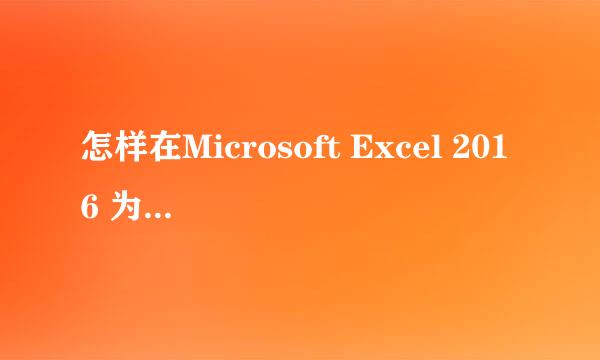Win8.1怎么安装Microsoft .NET Framework 3.5
的有关信息介绍如下: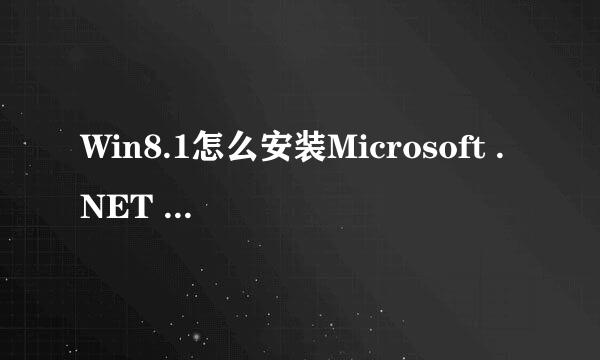
部分专业软件或数据处理软件需要使用Microsoft .NET Framework 3.5/2.0的支持,而Windows 8.1默认安装部署Microsoft.NET Framework 4.5.1,对于需要使用Microsoft .NET Framework 3.5的用户来说无疑是燃眉之急。直接前往微软中国下载Microsoft .NET Framework 3.5安装包直接安装是在线部署安装,不过Windows8/Windows8.1用户可能会出现Microsoft .NET Framework 3.5 setup error或安装失败/安装错误的情况
这篇经验小编讲解一下加载Windows 8/Windows 8.1镜像安装Microsoft .NET Framework 3.5的方法
使用ISO镜像来安装Microsoft .NET Framework 3.5属于离线部署安装法,需要Windows 8/Windows 8.1的ISO镜像文件
右键ISO镜像-打开方式-选择使用Windows资源管理器打开ISO镜像,Windows 8/Windows 8.1会自动加载ISO镜像文件,这也是WIN8/WIN8.1自身的一个功能
ISO加载完毕进入计算机-所有设备和驱动器-记下ISO镜像加载的盘符
此处我的盘符为F
右键Windows 8.1左下角开始菜单-命令提示符(管理员身份运行)
右键-粘贴,输入如下命令行:dism.exe /online /enable-feature /featurename:NetFX3 /Source:F:\sources\sxs
其中注意F为Windows 8.1加载的ISO镜像,盘符不同则输入自己对应的盘符号
按下回车键,等命令行翻滚完毕关掉命令提示符窗口
打开控制面板-程序-启用或关闭Windows功能-.NET Framework 3.5(包括.NET2.0和3.0)
如果前面没有勾选则勾选,默认勾选,这样就算安装部署完毕了